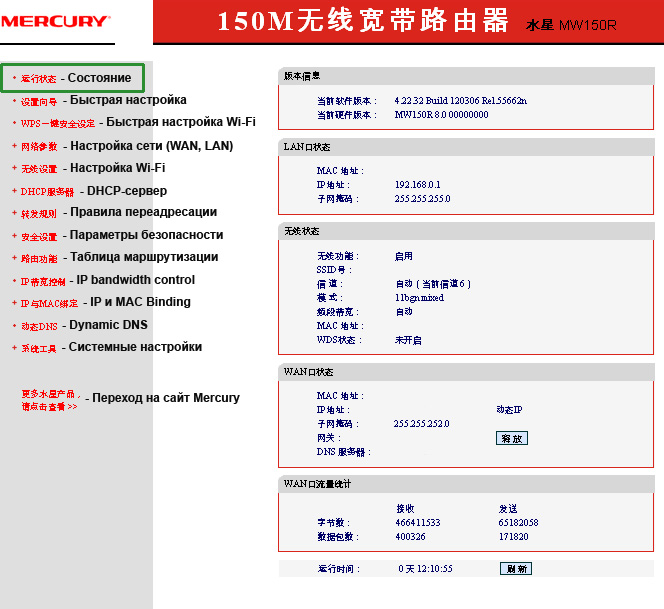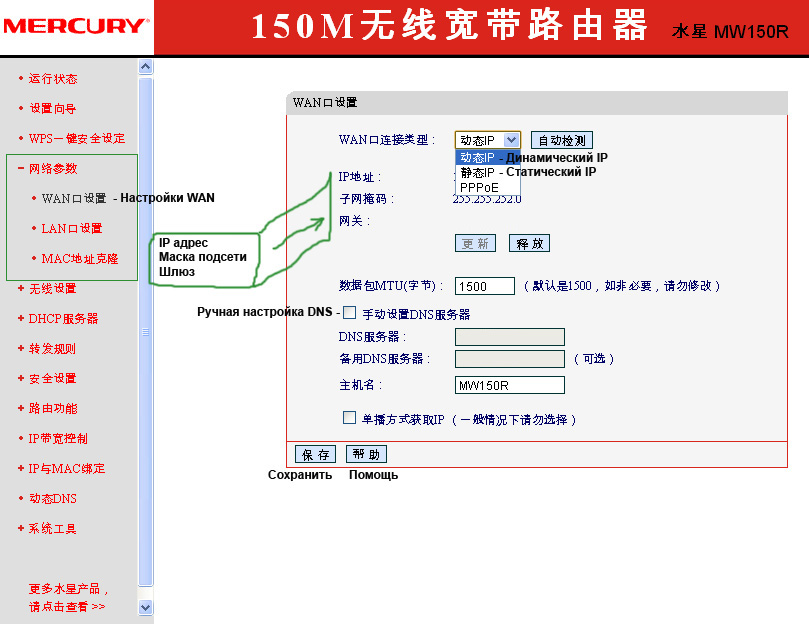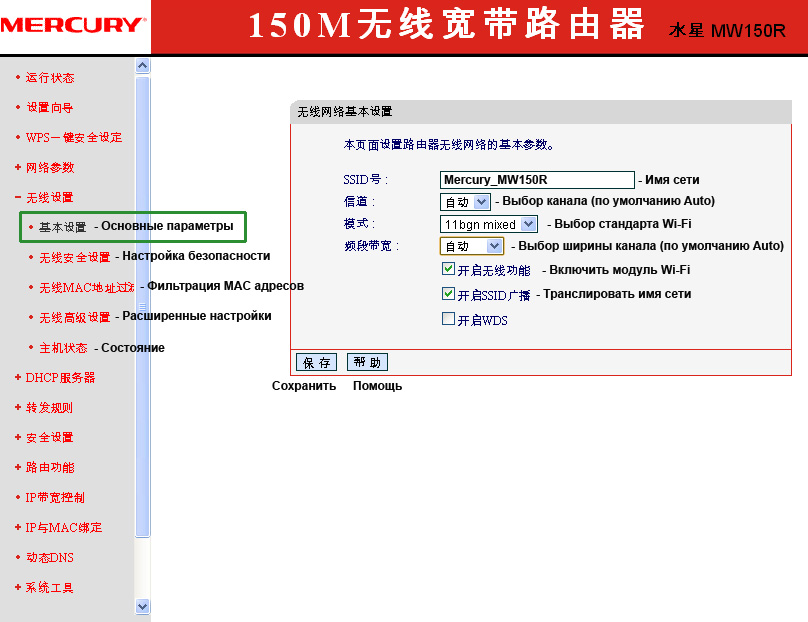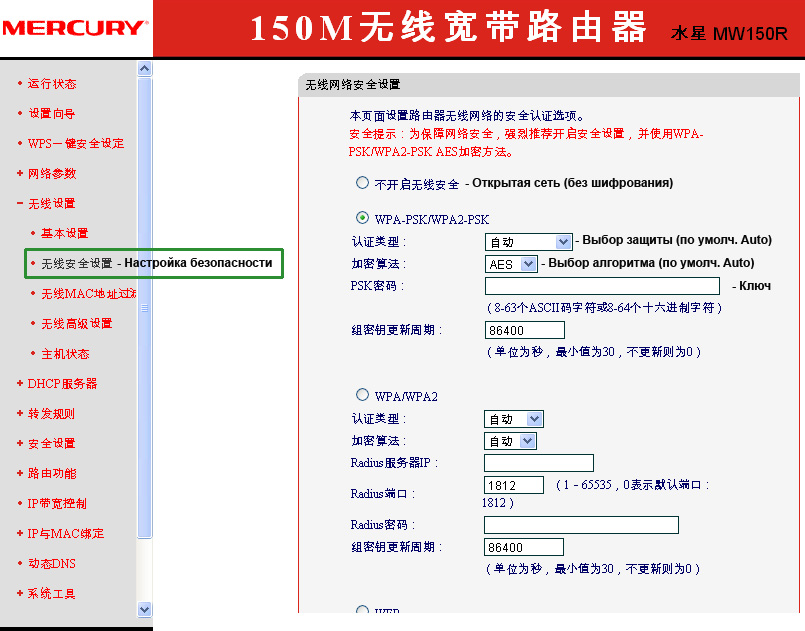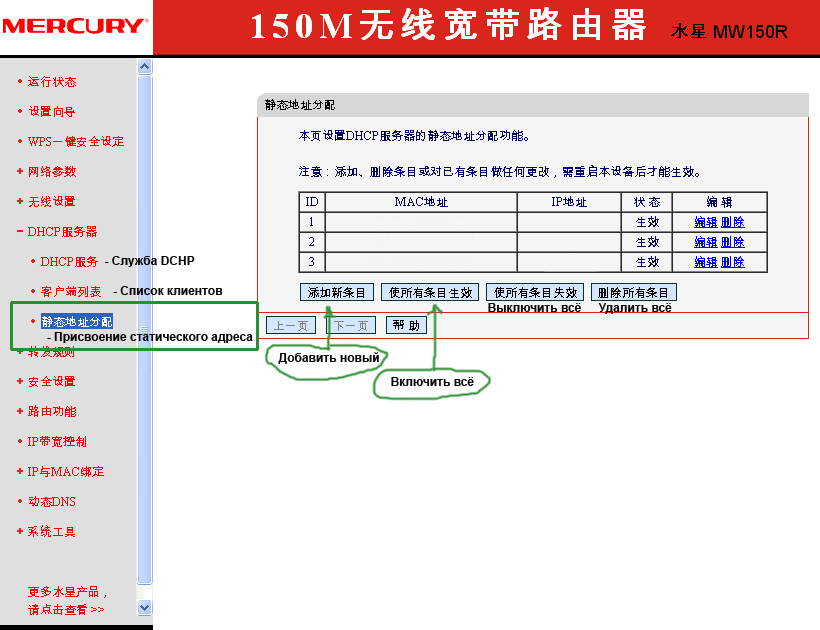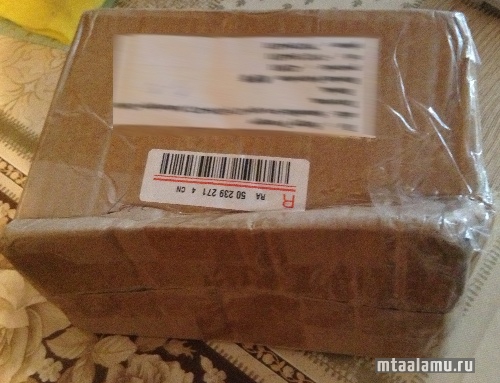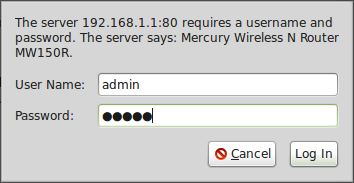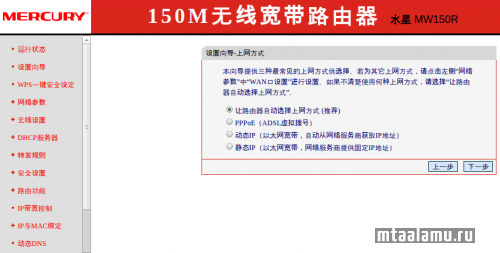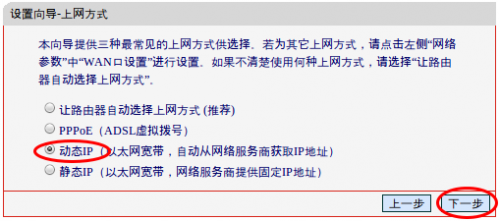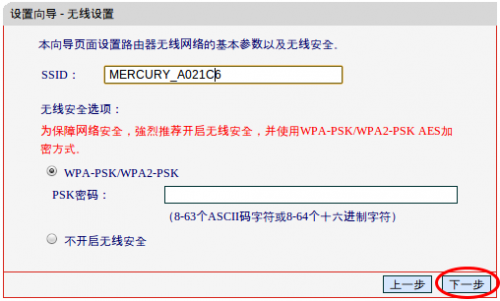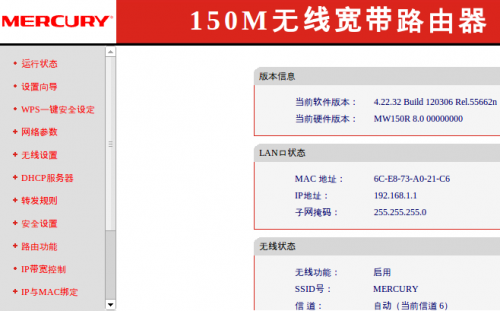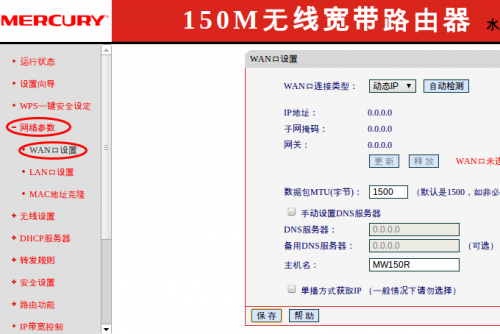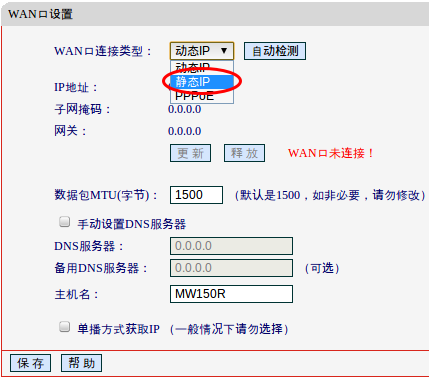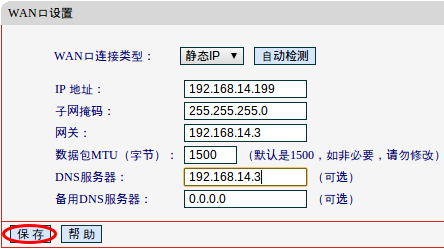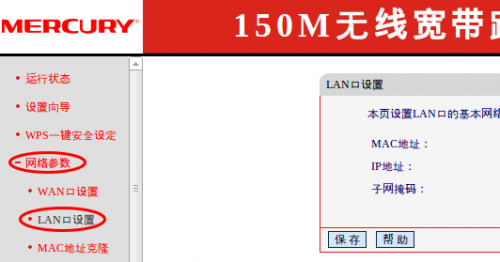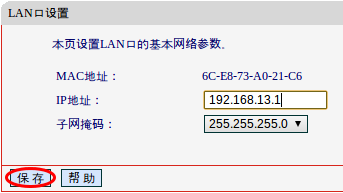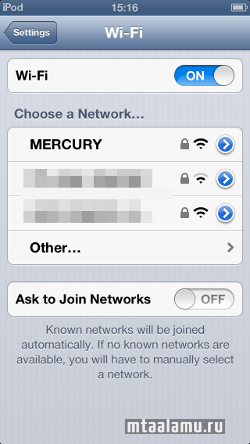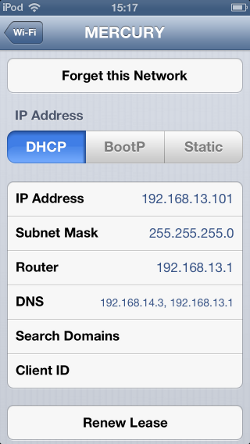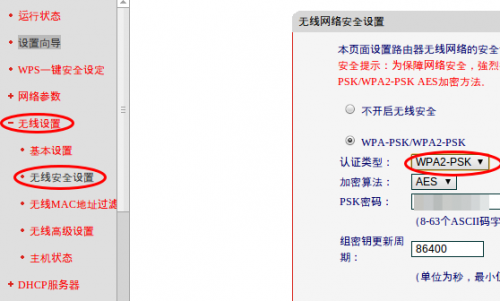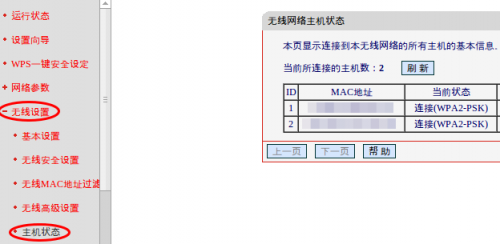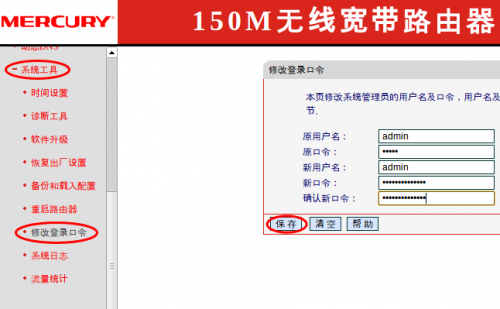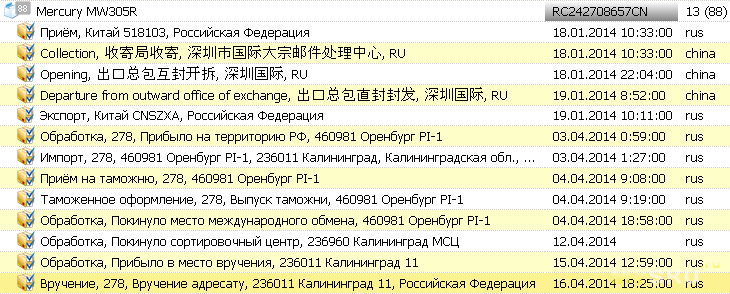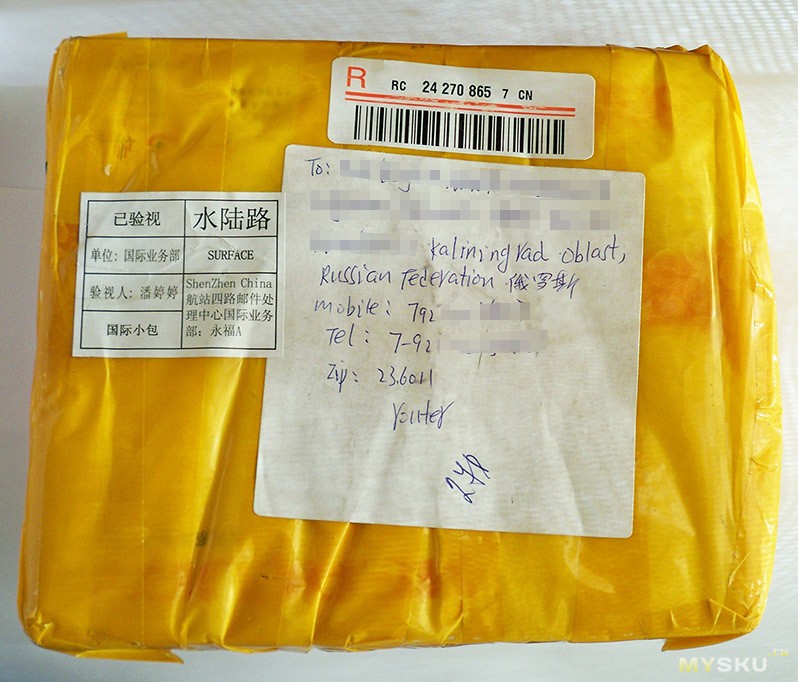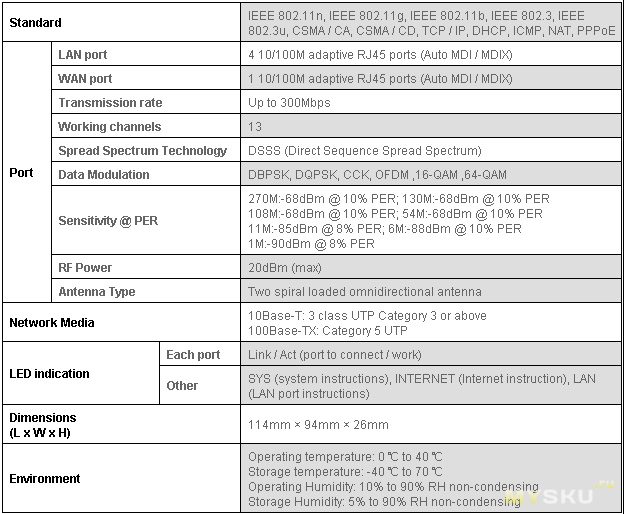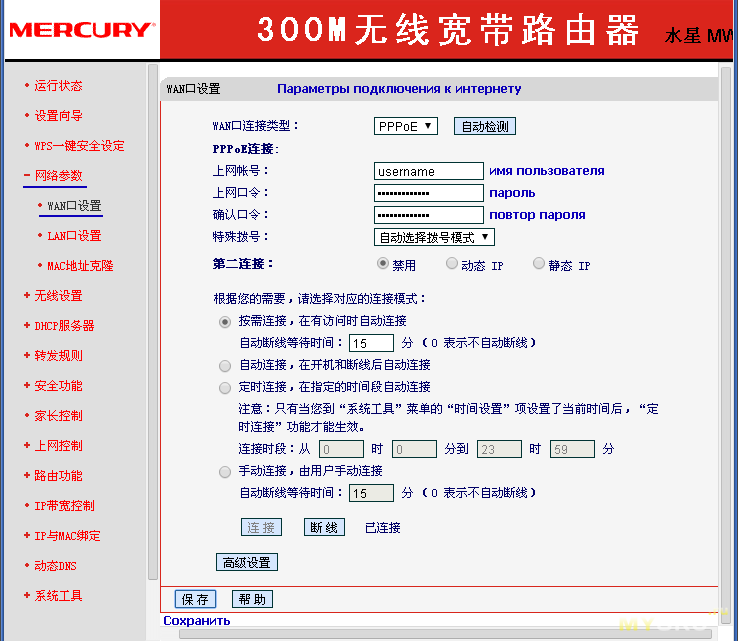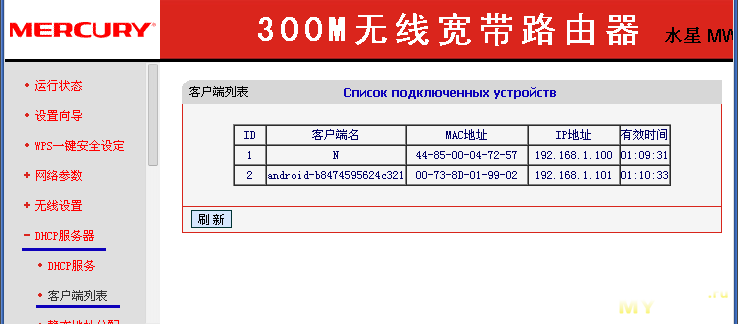- Настройка китайского роутера mercury
- Приобрел я как-то на eBay.com китайский роутер Mercury MW150R V8.4 за $20 с учетом доставки.
- На обратной стороне было написано — IP address 192.168.1.1; Login — admin; Pass — admin
- Во время переговоров с продавцом на eBay, продавец мне сообщил, что прошивка на китайском и английском языке. Однако, английским там и не пахло! Шутники однако!
- Поэтому, я решил ничего не менять, не прошивать альтернативными прошивками, а оставить как есть на китайском языке.
- п.1. Состояние
- п.4.1. Настройка WAN порта (вводим данные из договора с провайдером)
- п.5.1. Основные настройки WiFi
- п.5.2. Hастройки безопасности WiFi (выбираем тип шифрования и пароль/ключ)
- п.6.3. Чаще всего, внутри своей сети адреса присваиваются динамически, так удобнее (с помощью DHCP сервера). Но, бывают случаи, когда некоторые IP-адреса неплохо было бы и зафиксировать (привязать к MAC-адресу устройства). Например, при пробросе портов для DC++, для внутренних звонков телефонного VoIP-адаптера и т.д.
- п.13.7. Смена логина и пароля для доступа к настройкам роутера.
- Успешной всем настройки!
- Кроме eBay, Aliexpress, в последнее время я стал заказывать товары в американском интернет магазине iHerb, вот инструкция «Как сделать первую покупку»
- Настройка китайского WiFi роутера MERCURY MW150R
- Комментарии ( 9 )
- WiFi роутер Mercury MW305R ver.3.1 (2.4ГГц, 300мбит/с)
Настройка китайского роутера mercury
Приобрел я как-то на eBay.com китайский роутер Mercury MW150R V8.4 за $20 с учетом доставки.
Вот как он выглядит изнутри
На обратной стороне было написано — IP address 192.168.1.1; Login — admin; Pass — admin
Во время переговоров с продавцом на eBay, продавец мне сообщил, что прошивка на китайском и английском языке. Однако, английским там и не пахло! Шутники однако!
Но, как оказалось, внутренности и прошивка этого прекрасного роутера почти полностью как у TP-LINK TL-WR741ND. Так что есть возможность подсмотреть настройки у 741-го.
- Загружается быстро;
- Никаких обрывов связи;
- Wi-Fi не отваливается;
- Тянет по Wi-Fi IP-телевидение;
- Подключенный к роутеру Linksys PAP2T работает без сбоев.
Поэтому, я решил ничего не менять, не прошивать альтернативными прошивками, а оставить как есть на китайском языке.
Для облегчения выкладываю инструкцию по настройке Mercury MW150R:
п.1. Состояние
п.4.1. Настройка WAN порта (вводим данные из договора с провайдером)
п.5.1. Основные настройки WiFi
п.5.2. Hастройки безопасности WiFi (выбираем тип шифрования и пароль/ключ)
п.6.3. Чаще всего, внутри своей сети адреса присваиваются динамически,
так удобнее (с помощью DHCP сервера).
Но, бывают случаи, когда некоторые IP-адреса неплохо было бы и зафиксировать
(привязать к MAC-адресу устройства). Например, при пробросе портов для DC++,
для внутренних звонков телефонного VoIP-адаптера и т.д.
п.13.7. Смена логина и пароля для доступа к настройкам роутера.
Успешной всем настройки!
Кроме eBay, Aliexpress, в последнее время я стал заказывать товары в американском интернет магазине iHerb, вот инструкция «Как сделать первую покупку»
Всем, кто хочет покупать в Юлмарте по второй ценовой колонке сюда!
Настройка китайского WiFi роутера MERCURY MW150R
Заказал из Китая вот такой вот WiFi роутер за 600 с небольшим рублей и бесплатной доставкой:
MERCURY MW150R WiFi 802.11b/g/n 150M 4 LAN port Wireless LAN Broadband Router wifi
Упаковка пришла мятой (к такому я привык) зерез почти 3 месяца (из Китая в Россию дошла менее чем за неделю, как потом оказалось до Челнов посылка дошла месяц назад и просто валялась на почте, ну да и к этому я тоже привык, там работницы почты просто зашиваются за копейки пока руководство пилит бабло, так что неудивительно):
В комплекте блок только блок питания под китайские розетки, понадобился переходник:
Подключаем провод от ноутбука в один из 4х lan разъемов (роутер вполне работает как обычний свич) и заходим по адресу 192.168.1.1 пользователь admin пароль admin:
Ну и видим интерфейс на китайском:
Т.к. в моей сети есть нормальный шлюз, я выбрал вот такую опцию для настройки:
Выбираем название точки доступа и жмем на нижнюю правую кнопку:
Ok, роутер перезагружается, видим теперь такую вот главную страницу:
Нам нужно настроеть ip адрес роутера в нашей сети, для этого в меню слева выбираем пункт:
На открывшейся странице выбираем из выпадающего списка пункт для задания адреса:
Задаем адрес роутера внутри нашей локальной сети (у меня — 192.168.14.199, маску, шлюз (у меня — 192.168.14.3) и dns соответственно и нажимаем левую нижнюю кнопку:
Теперь нам нужно задать ip адрес в WiFi сети, для этого в меню выбираем пункт:
И вводим адрес отличный от нашей локальной сети, (я выбрал — 192.168.13.1 — по данному адресу также будет доступна админка) — из данной сети wifi клиентам будут выделяться адреса, начиная с 192.168.13.101:
Смотрим что получилось — вифи работает:
Далее проверяем тип аутентификации, я выбрал только WPA2:
В данном пункте меню можем посмотреть подключенных клиентов:
Поменять пароль можно здесь (имя пользователя, старый пароль, новое имя пользователя, новый пароль, подтверждение пароля):
Вот такие дела, сигнал в пределах пары комнат нормальный, сделан с виду роутер качественно, что называется настроил и забыл.
Комментарии ( 9 )
Люди подскажите, пожалуйста, почему у меня фото с этой страницы загружаюца не до конца, а точнее только их начало, пробовал открывать страницу в трёх разных браузерах
странно вроде все открывается, прокси используете? могу скинуть кстати инструкцию по настройке в виде pdf на почту
Во-первых, я очень хочу поблагодарить вас за эту статью!
У меня такой же роутер — и я столкнулся с большими проблемами по его
настройке. В интернете нет доступных мануалов, как его можно
перепрошить (в этом деле я «чайник») — и ваше руководство очень
помогло (в китайском я совсем не силен). Но у меня остались вопросы, без ответов на которые это
устройство у меня работать отказывается.
1) в вашем примере в блоге вы приводите цифры IP
(/uploads/images/00/00/04/2012/12/29/a7bafc.png)
— их нужно вводить так, как у вас — или же они у моего роутера свои
(модема DSL)? Если свои, то как их определить? Обычно у меня в
компьютерах (моем и жены) стоят настройки «автоматически определять» — это всегда работает «само».
2) в какой графе можно сменить пароль на доступ WiFi устройств? Так,
сеть видна, но подключиться к ней с мобильного устройства не удается,
потому что WiFi роутер запрашивает пароль, а я его не знаю (и не знаю,
где в настройках модема его можно установить).
3) как сделать так, чтобы wi-fi router еще и раздавал интернет по
проводам, то есть в подключенные в разъемы (/uploads/images/00/00/04/2012/12/29/3ed905.jpg) компьютеры через сетевой
кабель? В самих компьютерах сетевые параметры стоят «автоматически». В
вашей статье написано, что «роутер вполне работает как обычный свич» — но у меня, почему-то, он так не работает. Провод от модема я вставляю
в разъем «WAN», провода от компьютеров в разъемы 1 и 2.
Заранее спасибо за ответы и за потраченное время!
WiFi роутер Mercury MW305R ver.3.1 (2.4ГГц, 300мбит/с)
Прошло всего 93 дня с момента оплаты и я, наконец, пошел на почту его получать. Деньги продавец давным-давно вернул, так как дал неправильный трек, а правильный почему-то не хотел давать. Тем не менее, я ему написал, что посылку получил и готов заплатить ему $8. А пока ответа нет — будем считать, что роутер достался даром:)
Вместо Air Mail на посылке красовалась наклейка Surface — может из-за этого посылка импортировалась в Оренбургской черной дыре, а не в Москве, как обычно?
Коробка была обернута одним слоем пупырки и обмотана желтым скотчем, однако твердости картона хватило чтоб надежно защитить роутер.
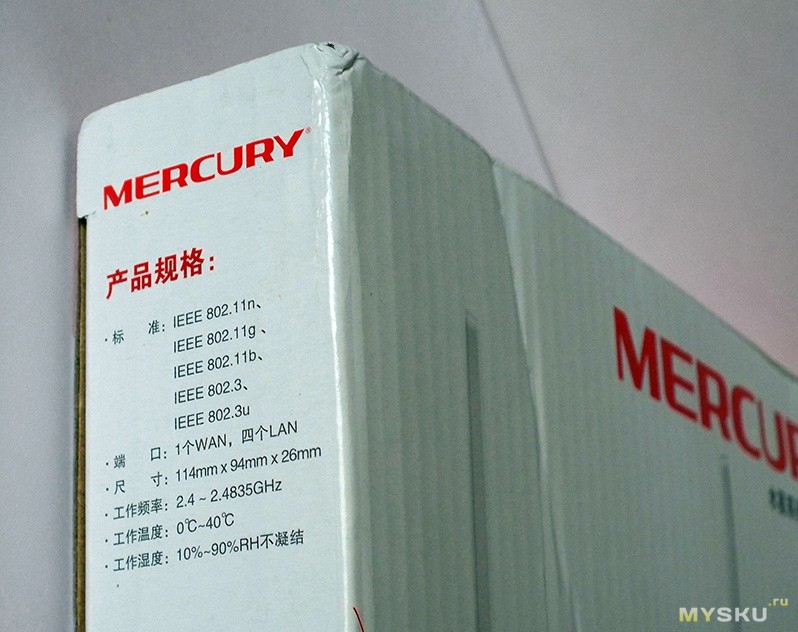


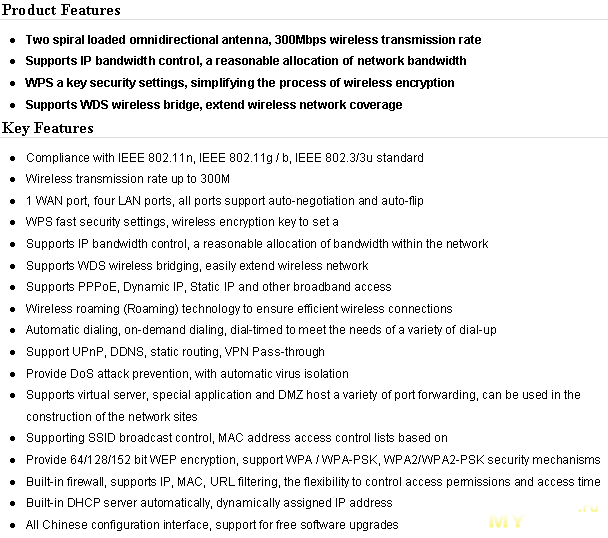




Внимание! MW305R имеет несколько разных аппаратных версий. По информации с wikidevi.com, MW305R ver.3.x основан на Qualcomm Atheros QCA9531, а MW305R ver.1.x — на MediaTek MT7620N.
Мой экземпляр, согласно наклейкам на днище и на плате, имеет версию 3.1 и отличается от вышеназванных версий — об этом чуть ниже. 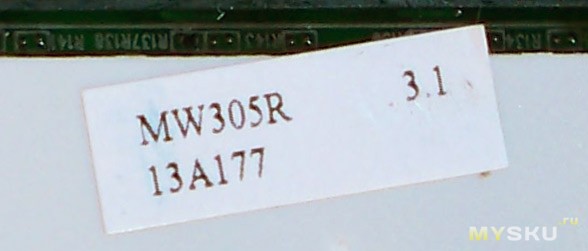





Собираем обратно, подключаем питание, втыкаем кабель от интернета и начинаем привыкать к иероглифам, ибо язык меню всего лишь один — китайский
С ноутбука ищем сеть роутера, подключаемся, открываем в браузере адрес
На запрос логина и пароля вводим admin и открывается страница с информацией о роутере. В первой строке информация о версии прошивки, во второй — о модели и аппаратной версии роутера. У меня почему-то вместо 3.1 аппаратная версия обозначена как 3,0
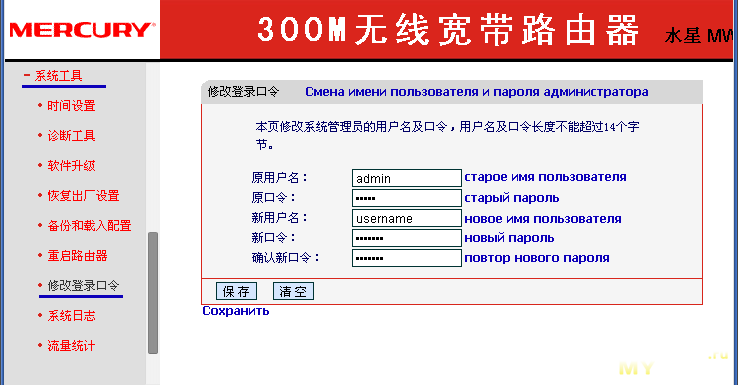
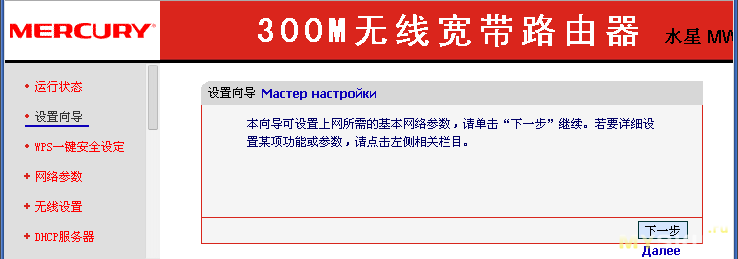
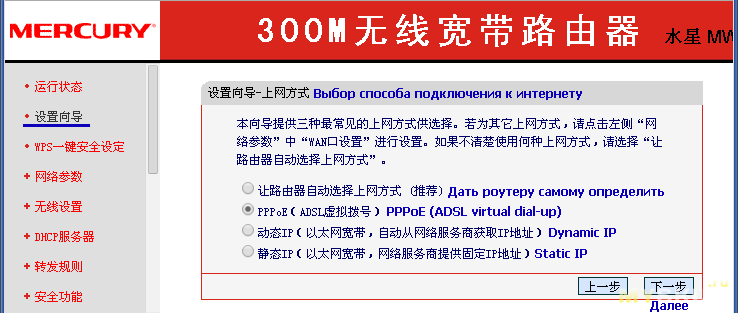
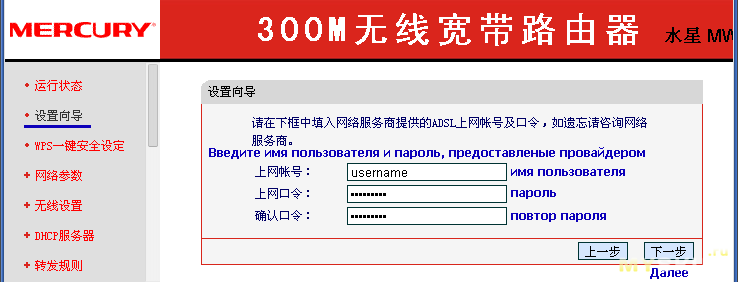
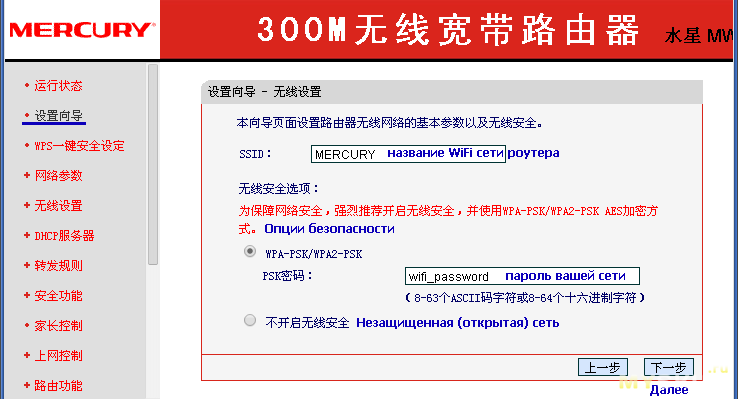
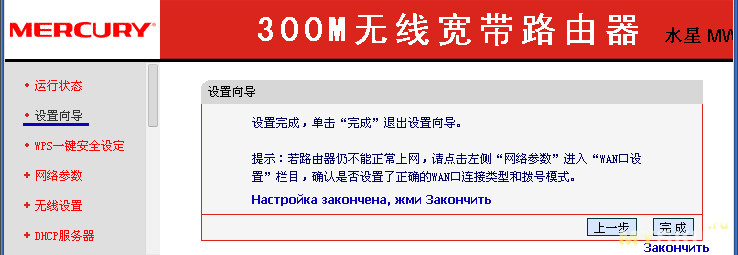
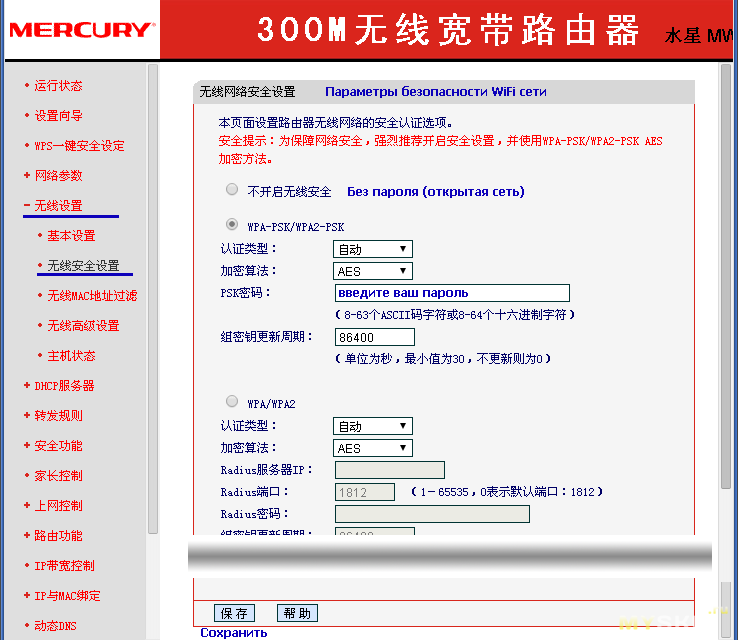
UPD: Роутер не поддерживает VPN в полном объеме, только VPN Passthrough. Это означает, что роутер может пропустить пакеты от VPN-клиента к серверу и обратно, но сам не может выступать в качестве VPN-клиента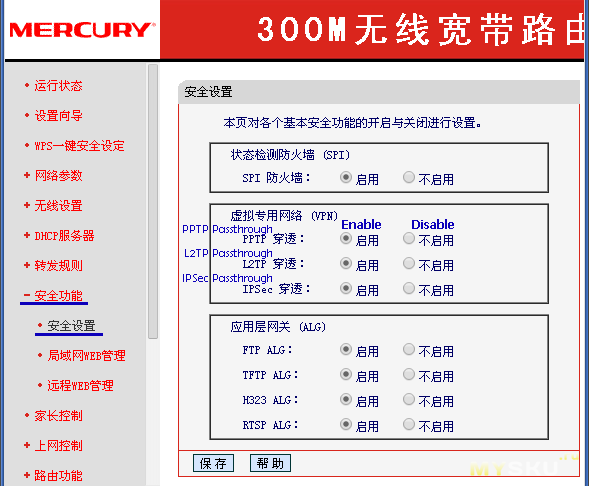

Качество сигнала просто великолепное — роутер стоит рядом с силовыми проводами, а уровень сигнала за 3 стенки 60-70dbi.
Девайс греется, но совсем не сильно.
Подключение Android смартфона по WPS прошло за несколько секунд — на смарте выскакивает сообщение «жми кнопку WPS на роутере», жмешь и подключается:)
Из минусов могу отметить только один — все меню на китайском, но нашему человеку это вряд ли может помешать.
В итоге роутером доволен как волк:)
UPD: видео распаковки вместе с инструкцией по настройке на английском:
Извините, что обзор получился таким длинным. Надеюсь он вам понравился:)